Za risanje v stopalih in palcih v AutoCAD-u pojdite na Pripomočki za risanje oddelek potem enote. Od tu lahko spremenite vrsto v Arhitekturni. Želeno natančnost lahko nastavite tudi v delcih palca. Nastavitev risarskih enot na arhitekturne vpliva na kateri koli ukaz, ki zahteva dolžino ali velikost, pa tudi na ukaze, ki merijo. Spreminjanje risarskih enot ne bo spremenilo mer tistega, kar ste že narisali – vplivalo bo le na način, kako je prikazano vam, risarju.
Privzeti uporabniški vmesnik
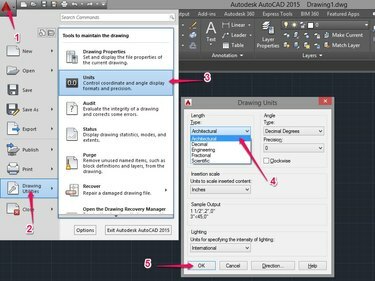
Kako spremeniti risalne enote v čevlje in pače v AutoCAD-u
Zasluga slike: Tim Ashwood
Korak 1
Kliknite na Ikona AutoCAD v zgornjem levem kotu vmesnika AutoCAD.
Video dneva
2. korak
Kliknite na Pripomočki za risanje oddelek.
3. korak
Kliknite enote.
4. korak
Kliknite spodnji spustni meni Vrsta in izberite Arhitekturni.
5. korak
Kliknite v redu za potrditev spremembe.
Klasičen uporabniški vmesnik

Kako spremeniti v noge in pače v klasičnem uporabniškem vmesniku AutoCAD.
Zasluga slike: Tim Ashwood
Če uporabljate klasični uporabniški vmesnik AutoCAD ali različico AutoCAD-a, ki nima vmesnika v obliki traku, uporabite alternativno metodo za spreminjanje prikaznih enot.
Korak 1
Kliknite na Format menijski naslov na vrhu vmesnika.
2. korak
Kliknite na enote možnost menija.
3. korak
Sedaj se soočate z istim oknom risarskih enot, ki je univerzalno v vseh različicah AutoCAD-a. Kliknite spodnji spustni meni Vrsta in izberite Arhitekturni.
4. korak
Kliknite v redu za potrditev spremembe.
Poveljstvo ENOTE
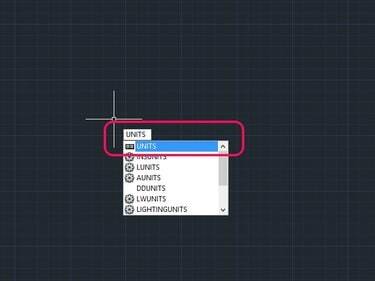
Z ukazom UNITS odprete okno z enotami risanja.
Zasluga slike: Tim Ashwood
Ne glede na različico AutoCAD-a, ki jo uporabljate, lahko z ukazom UNITS greste naravnost v okno risarskih enot.
Korak 1
Vrsta ENOTE v ukazno vrstico AutoCAD.
2. korak
Kliknite spodnji spustni meni Vrsta in izberite Arhitekturni.
3. korak
Kliknite v redu za potrditev spremembe.
Nasvet
Za spreminjanje uporabite okno risarskih enot Kot enote oz Osnovni kot enote.



